Aumenta la autonomía de tu portátil en Windows con Desktop Dimmer

Buena parte de los usuarios, cada vez más, trabajan en el día a día con sus ordenadores portátiles en lugar de con un sobremesa. Las ventajas de estos son muchas, aunque debemos tener más cuidado por el tema de la autonomía. Con todo y con ello hay programas que nos pueden ser de ayuda en esto, como es el caso de Desktop Dimmer.
Y es que aquellos que andan buena parte del día de un lado a otro por motivos de trabajo, necesitan de un buen portátil en muchos casos. Pero claro, quizá el problema venga dado en que necesiten muchas horas de autonomía, algo difícil de lograr. Para ello podemos echar mano de algunos trucos, o tomar ciertas precauciones que nos ayuden a aumentar esta autonomía a la que nos referimos.
Son muchos los factores que influyen en este sentido, entre ellos el rendimiento del PC, la conectividad a Internet, los dispositivos conectados o la pantalla. De hecho en estas mismas líneas nos vamos a centrar en esto último que os comentamos, el brillo de la pantalla.
Ventajas de Desktop Dimmer para aumentar la autonomía
Algo que seguro ya saben los habituales de los ordenadores portátiles, por experiencia, es que el brillo de la pantalla algo que puede llegar a preocupar mucho. Esto es algo que se hace especialmente patente si vamos a pasar mucho tiempo sin una fuente eléctrica accesible. Por tanto los usuarios que usan un ordenador portátil para trabajar o viajar, tienen un especial cuidado con todo esto.
En un principio el propio sistema Windows nos presenta una útil función para controlar todo ello. Esto lo logramos con tan solo pinchar en el icono del centro de notificaciones. Este se sitúa en la esquina inferior derecha del escritorio. Al pinchar aquí, ya nos encontramos con una barra deslizante que nos permite bajar el brillo de la pantalla.
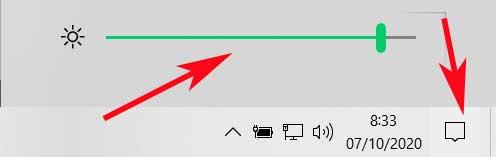
Para algunos puede que esta no sea una característica del sistema operativo especialmente importante o trascendente. Sin embargo cuando se relaciona el nivel de brillo de la pantalla en Windows con la duración de la batería del portátil, la cosa cambia. De ahí que podemos tener un mayor control sobre este apartado, nos puede ser de mucha ayuda. Ahí es donde precisamente entra en juego el programa que os comentamos, Desktop Dimmer.
Esta es una aplicación gratuita de código abierto que nos permitirá recudir al máximo este brillo de la pantalla. Como os decimos, una de las cosas que más les preocupa a los usuarios de portátiles es aumentar al máximo su autonomía. Por tanto con esto lo que logramos es reducir el brillo de tu pantalla por debajo del mínimo que permite Windows por defecto. Lógicamente, en situaciones un tanto extremas, así lograremos aumentar la duración de la batería y aumentar la temida autonomía.
Cómo bajar el brillo de la pantalla con Desktop Dimmer
Cabe mencionar que el ajuste con el que podemos bajar el brillo de la pantalla en Windows tiene un límite. Pero para disminuir el mismo un poco más y así ganar en autonomía, como os decimos, tendremos que echar mano de alguna aplicación de terceros, como es el caso. Pues bien, una vez hayamos descargado la aplicación de la que os hablamos, Desktop Dimmer, en Windows, no tenemos más que ejecutarla. Así, después de lanzarla en el sistema aparecerá un nuevo icono en la bandeja del sistema de Windows con el que podremos interactuar.
![]()
De esta manera, debemos saber que al hacer clic sobre este icono, aparecerá en pantalla una barra deslizante similar a la comentada antes. Decir que esta es la que nos permite cambiar el nivel de brillo de nuestra pantalla. Sin embargo funciona al revés que la de Windows. Con esto os queremos decir que a medida que deslizamos el correspondiente control a la derecha, disminuye el brillo de la pantalla. Eso sí, lo primero que debemos hacer es marcar la casilla que se muestra en la parte izquierda de esa barra deslizante, de lo contrario no hará nada.
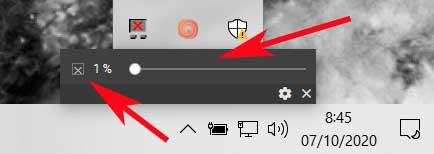
A partir de ahí ya podremos mover el control de un lado para otro y comprobar cómo el brillo de la pantalla aumenta o disminuye. Por tanto, lo que a nosotros nos interesa en este caso es que desde aquí conseguimos reducir el brillo de la pantalla por debajo del nivel mínimo que nos permite Windows. De esta manera, aunque no sea la forma más cómoda de trabajar, eso es cierto, si mantenemos un nivel de brillo por debajo del mínimo de Windows, logramos una mayor autonomía del equipo.
Controles adicionales de Desktop Dimmer
En este programa no vamos a encontrar más parámetros adicionales que nos permitan tener un mayor control sobre el mismo. Al pulsar sobre el mencionado icono que se crea, tendremos la posibilidad de cerrar el programa como tal, o pulsar en el pequeño icono con forma de rueda dentada.
Este nos dará paso a una nueva ventana que tan solo nos va a permitir, o bien hacer que el programa para bajar el brillo de la pantalla se inicie automáticamente con el sistema, o que se actualice por sí solo.
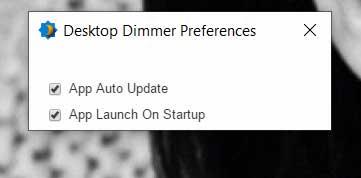
Alternativas a Desktop Dimmer
- Win10_BrightnessSlider: aquí nos referimos a una sencilla aplicación gratuita con la que tendréis la oportunidad de bajar el brillo de la pantalla. La podréis descargar sin coste algunos desde este enlace y hablamos de un programa de código abierto que permite gestionar esto que os comentamos de manera rápida y sencilla. Esto es algo que podremos llevar a cabo directamente desde un icono que se sitúa en la barra de tareas de Windows.
- ClickMonitorDDC: esta es otra propuesta de este tipo un poco más completa que podréis descargar desde aquí. Esta lo que en realidad nos ofrece es poder configurar fácilmente los valores de brillo y contraste de nuestro monitor mediante diversas barras deslizantes. También nos permite gestionar diferentes valores relacionados con el color.
Cómo descargar Desktop Dimmer gratis
Tal y como os comentamos anteriormente, esta es una aplicación de código abierto y totalmente gratuita para Windows. Por tanto, en el caso de que habitualmente trabajéis con un ordenador portátil, esta os será de ayuda para aumentar la autonomía del mismo al bajar el brillo de la pantalla. Para ello no tenéis más que ejecutarla en el equipo tras descargarla desde este enlace.
Además hay que tener en cuenta que se trata de un programa portable, por lo que no tendremos ni que instalarlo en el sistema.
Fuente: SoftZone https://ift.tt/3iEHLwv Autor: David Onieva
.png)
